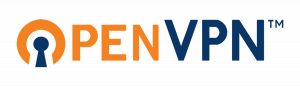Cambia il carattere predefinito per l'app di posta in Windows 10
Windows 10 include una nuova app di posta che è semplicistica e consente di inviare e ricevere e-mail da più account. Di recente, Microsoft ha aggiunto un'opzione che consente di modificare il carattere predefinito per le tue lettere. Se crei una nuova mail o rispondi a una mail esistente, il testo che digiti avrà il carattere, la dimensione, il colore e l'enfasi che hai selezionato.

Windows 10 viene fornito con un'app universale, "Mail". L'app ha lo scopo di fornire funzionalità di posta elettronica di base agli utenti di Windows 10. Supporta più account, è dotato di impostazioni preimpostate per aggiungere rapidamente account di posta dai servizi più diffusi e include tutte le funzionalità essenziali per leggere, inviare e ricevere e-mail.
Annuncio
Suggerimento: una delle funzionalità dell'app Mail in Windows 10 è la possibilità di personalizzare l'immagine di sfondo dell'app. Vedi il seguente articolo:
Cambia lo sfondo dell'app di posta in Colore personalizzato in Windows 10
A partire dalla versione 16.0.1123.20082 dell'app Mail, è possibile modificare il carattere predefinito per una nuova posta o risposte. L'opzione Carattere predefinito si applica per account e non esegue il roaming su altri dispositivi.
Per cambiare il carattere predefinito per l'app Mail in Windows 10, Fare quanto segue.
- Apri l'app di posta. Lo trovi nel menu Start. Suggerimento: risparmia tempo e usa il navigazione alfabetica per accedere rapidamente all'app Mail.
- Nell'app Mail, fai clic sull'icona a forma di ingranaggio per aprire il riquadro Impostazioni. Guarda lo screenshot qui sotto.

- In Impostazioni, fai clic su Carattere predefinito.

- Se hai più di un account e-mail registrato nell'app Posta di Windows 10, seleziona account desiderato per il quale si desidera modificare il carattere predefinito e personalizzare il carattere utilizzando il disponibile opzioni. Dai un'occhiata Applica a tutti gli account per applicare le modifiche a tutti i tuoi account di posta elettronica.
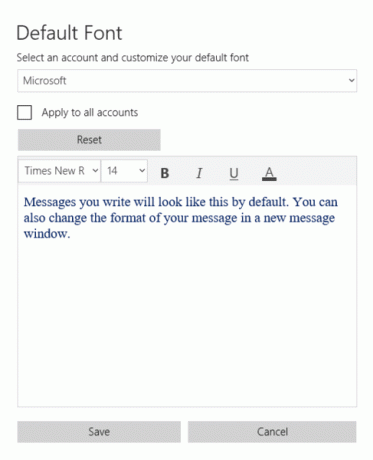
- Il pulsante Ripristina ripristinerà le impostazioni dei caratteri ai valori predefiniti.
Questo è tutto.
Articoli Correlati:
- Aggiungi la cartella e-mail al menu Start in Windows 10
- Modifica la densità della spaziatura nell'app di posta di Windows 10
- Disabilita l'apertura automatica dell'elemento successivo in Windows 10 Mail
- Disabilita Segna come letto in Windows 10 Mail
- Cambia lo sfondo dell'app di posta in Colore personalizzato in Windows 10
- Come disabilitare il raggruppamento dei messaggi in Windows 10 Mail